Logicool G105には入力分析機能という物が存在しています。
この機能はキーボードの入力した傾向を診断する機能で、入力したキーの分布を表示させる事ができます。
キーの重心や最も入力したキーなども表示させる事もできる機能です。
起動方法
まず、「Logicoolゲームソフトウェア」を起動させます。

起動させて、このアイコンを左クリックします。

これで入力分析開始準備画面になります。
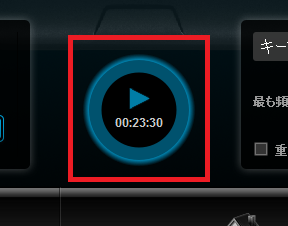
この画面の開始ボタンを左クリックする事で開始されます。

停止するにもこのボタンを左クリックです。
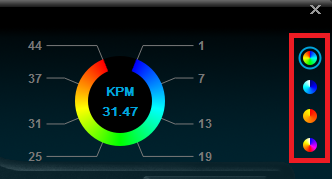
暫く入力して、停止するとキーを押した傾向をカラーグラデーションで表示します。
画面のここでカラーパターンを変更する事も出来ます。
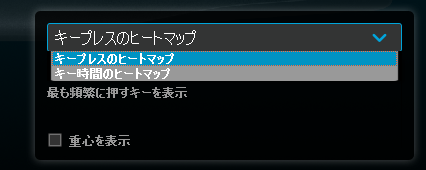
画面右にあるコンボボックスには「キープレスのヒートマップ」と「キー時間のヒートマップ」の2種類を表示させる事ができます。

「キー時間のヒートマップ」はキーを押している総時間です。
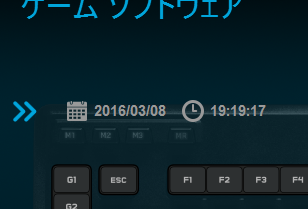
画面左にある時間を表示を左クリックすると過去の統計情報を閲覧する事もできます。

ちなみに、この時間を右クリックすれば削除するか問うメニューが表示されます。

このメニューを左クリックすると、本当に削除するかを確認するダイアログが表示されます。
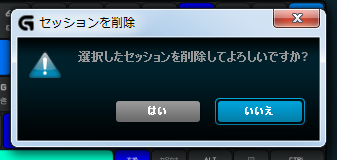
「はい」を押すと削除され、「いいえ」を押すと何もしません。
まとめ
入力分析機能は面白い機能ですが、文章などを書く場合には普通は日本語で入力する事が多いので母音のキーやエンターキーが主に押されるという大体結果が同じになってしまいます。
| LOGICOOL ゲーミングキーボード G105 ロジクール |
以上、「入力分析機能」の説明でした。
Logicool G105 が設定できる機能の説明はこちら。

